İçindekiler
Bu eğitimde, excel kullanarak metinde kısmi bir eşleşme bulmanın birkaç yolunu tartışacağım VLOOKUP Yaklaşık eşleşme. Hepimiz biliyoruz ki VLOOKUP fonksiyonu, bir veri aralığının en sol sütununda belirli bir değeri bulur ve belirttiğiniz bir sütundan aynı satırda istenen bir değeri döndürür. Kısmen eşleşen sayı değerlerinin aksine, metin değerlerinin yaklaşık eşleşmesi biraz zordur. Bu nedenle, bazı örnekleri inceleyelim VLOOKUP metin değerlerinin kısmi eşleştirilmesi.
Alıştırma Çalışma Kitabını İndirin
Bu makaleyi hazırlarken kullandığımız alıştırma çalışma kitabını indirebilirsiniz.
Vlookup Yaklaşık Eşleşme.xlsx4 Metin için Yaklaşık Eşleşme Bulmaya Yönelik Excel DÜŞEYARA Örnekleri
Excel'de yaklaşık bir eşleşme bulmadan önce, sözdizimine bakmalıyız VLOOKUP fonksiyonudur:
VLOOKUP (lookup_value, table_array, column_index_num, [range_lookup])
Yukarıdaki sözdiziminde, dördüncü bağımsız değişken ( range_lookup ) tam eşleşme mi yoksa yaklaşık eşleşme mi aradığımızı gösterir. Temel olarak, aralarından seçim yapabileceğimiz iki seçeneğimiz vardır.
- YANLIŞ : Arama değeriyle tam bir eşleşme elde etmek için.
- DOĞRU : Arama değerinin yaklaşık bir eşleşmesini elde etmek için.
Yukarıdaki tartışmayı gördüğünüzde, şunu düşünebilirsiniz DOĞRU dördüncü bağımsız değişken olarak kullanıldığında, bir veri aralığındaki arama değerinin yaklaşık eşleşmesini elde ederiz. Evet, arama sütunu sayılar içeriyorsa bu yolu kullanarak kısmi eşleşmeyi elde edebilirsiniz. Bunun nedeni, bir arama sütununu (sayılar içeren) artan sırada sıraladığınızda, yaklaşık eşleşme, arama değerinden küçük olan bir sonraki en büyük değeri döndürür. Ancak, arama sütunumetin değerleri içeriyorsa, yaklaşık bir eşleşme işe yaramayacaktır. Bu durumda, aşağıdaki gibi alternatif yollar kullanacağız joker karakter fonksiyonun ilk argümanında. Örneğin, ben yıldız işareti (*) sembolünü joker karakter olarak kullanacağımızı unutmayın. VLOOKUP işlevini joker karakter kullanırken tam eşleşme modunda kullanın.
1. Kısmi Eşleşmeyi Bulmak için DÜŞEYARA'da Joker Karakter Uygulayın (Metin İle Başlar)
Örneğin, çeşitli satış temsilcilerinin adlarını ve elde ettikleri satış miktarlarını içeren bir veri kümem var. Şimdi, ' ile başlayan satış temsilcisinin adını arayacağım Brad ' öğesini seçin ve böylece ilgili satış tutarını döndürün.

Adımlar:
- Aşağıdaki formülü yazınız Hücre C14 .
=VLOOKUP(C12&"*",B5:C10,2,FALSE) 
- Basın Girin .
- Sonuç olarak, yukarıdaki formül satış tutarını ( $10,000 ) tarafından kazanılan Brad Miller .

🔎 Formül Nasıl Çalışır?
➤ C12& "*"
İşte, Ampersand ( & ) değerini birleştirir Hücre C12 ( Brad ) joker karakteri (*) ile birlikte. Sonuç olarak, arama değeri Brad* Bu yüzden VLOOKUP ile başlayan metni arayan formül Brad* . Brad* ile başlayan isimlerden herhangi birini arayacağı anlamına gelir. Brad 'den sonra sıfır/daha fazla karakter içeren (örneğin Brad , Bradley , Braden ).
➤ VLOOKUP(C12& "*",B5:C10,2,FALSE)
Yukarıdaki formül şunları arar Brad* aralıkta B5:C10 sütunundan satış tutarını döndürür. 2 . YANLIŞ dördüncü bağımsız değişkendeki tam eşleşme modunun burada kullanıldığını gösterir.
⏩ Not:
Yinelemelere dikkat edin. Bu, veri kümemde şu şekilde başlayan iki ad olduğu anlamına gelir Brad ( Brad Miller ve Bradly Shaw Bu nedenle, birden fazla kısmi eşleşme bulunursa, yukarıdaki formül yalnızca ilk eşleşme için sonuç döndürür. Yukarıda belirtildiği gibi, eşleşme sonucunu Brad için değil Bradly .
2. Hücre Değerinin Belirli Bir Metinle Bittiği Yerde Yaklaşık Eşleşmeyi Bulma
Şimdi, belirli bir metin bölümüyle biten satış temsilcisinin adını eşleştireceğim ' Oğlum ' seçeneğine tıklayın ve böylece kazanılan satış tutarını alın.
Adımlar:
- Aşağıdaki formülü yazınız Hücre C14 .
=VLOOKUP("*"&C12,B5:C10,2,FALSE) 
- Yukarıdaki formül, '' metniyle biten satış temsilcisi adını arar Oğlum ' ve ilgili satış tutarını döndürür ( $7,500 ) vurduktan sonra Girin .

İşte, "*"&C12 formülün bu kısmı şu sonuçları verir *son Bu, yukarıdaki formülün metin değeriyle biten adları arayacağı anlamına gelir *son (örneğin Oğlum , Johnson , Richardson ). Formülün geri kalanı aşağıda belirtildiği gibi çalışır Yöntem 1 .
Benzer Okumalar:
- Excel'de Tek Bir Hücreden Kısmi Metin DÜŞEYARA
- Excel'de Kısmi Eşleştirme için DÜŞEYARA Nasıl Kullanılır (4 Yol)
- Excel'de IF Kısmi Eşleştirme Kullanın (4 Temel İşlem)
- Excel'de Kısmi Eşleştirme Dizesi Nasıl Yapılır (5 Yöntem)
- Excel'de COUNTIF Kısmi Eşleştirme (2 veya Daha Fazla Yaklaşım)
3. Metinde 'Tür İçerir' Kısmi Eşleşmesi Almak için DÜŞEYARA'da İki Joker Karakter
Önceki iki yöntemde, belirli bir metin değeriyle başlayan/biten metinlerin nasıl bulunacağını gösterdim. Şimdi, satış temsilcilerinin adlarından herhangi birinin ' Ben 'yi herhangi bir konuma getirin ve böylece satış miktarını bulun.
Adımlar:
- Aşağıdaki formülü yazınız Hücre C14 .
=VLOOKUP("*"&C12&"*",B5:C10,2,FALSE) 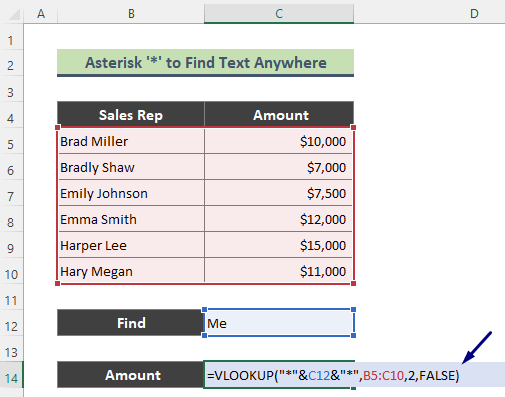
- Sonuç olarak, yukarıdaki formül satış temsilcisi adını ' Ben ' işaretini kaldırın ve böylece kazanılan satış tutarını gösterin ( $11,000 ) tuşuna bastıktan sonra Girin .
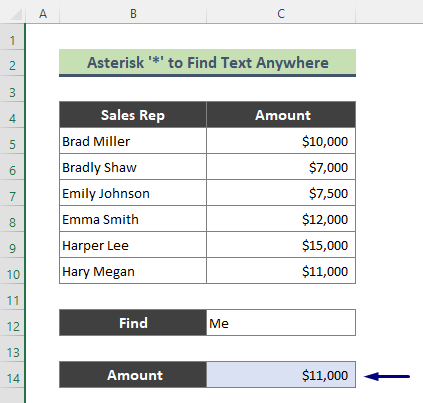
İşte, "*"&C12& "*" formülün bu kısmı şu sonuçları verir *Ben* Bu, yukarıdaki formülün, adlardan herhangi biri '' metnini içeriyorsa arama sütununda arama yapacağı anlamına gelir. *Ben* '.
Daha fazlasını okuyun: Excel'de Kısmi Metin Eşleştirmesi Arama (5 Yöntem)
4. Yardımcı Sütun ve DÜŞEYARA İşlevi ile Birden Fazla Metni Yaklaşık Eşleştirin
Bu sefer birden fazla metni kısmen eşleştireceğim. Örneğin, aşağıdaki veri kümesine sahibim Satış Temsilcisi , Satış Malı, ve Satış Miktar .
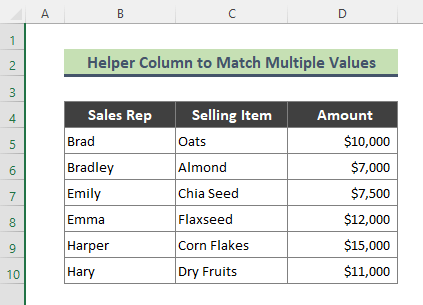
Adımlar:
- İlk olarak, sütunların değerlerini birleştirmek için veri kümemin en sol tarafında bir 'yardımcı sütun' oluşturacağım C ve D aşağıdaki formülü yazarak Hücre B5 .
=C5&D5 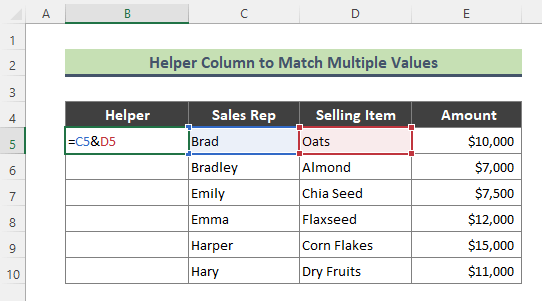
- Vurmak Girin . kullanın Otomatik Doldurma ( + ) formülü hücrelerin geri kalanına kopyalamak için kullanılır ve yardımcı sütun aşağıdakilerin birleştirilmiş değerini görüntüler Satış Temsilcisi ve Satılan Ürün .

- Şimdi şu değerlere bakacağım Hücre C12 ve C13 Bunu yapmak için, aşağıdaki formülü yardımcı sütuna yazın Hücre C15 . Önceki yöntemlere benzer şekilde, joker karakteri ( * ) ve VLOOKUP tam eşleşme (burada, 0 anlamına gelir YANLIŞ ) bu sefer de.
=VLOOKUP(C12&"*"&C13&"*",$B$5:$E$10,4,0) 
- Vurmak Girin Sonuç olarak, burada verilen koşullarla eşleşen satış tutarını aldım.
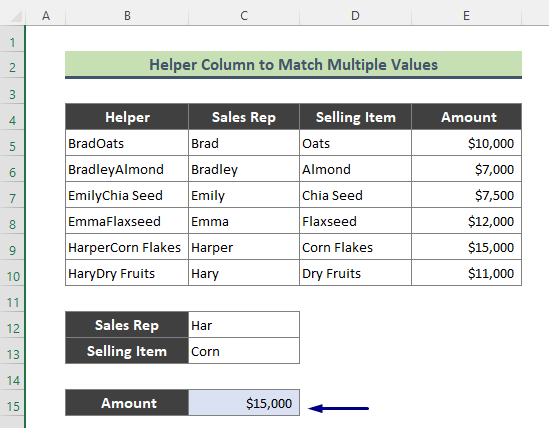
Daha fazlasını okuyun: Excel İki Sütunu Kısmi Eşleştirme (4 Basit Yaklaşım)
Metin için Yaklaşık Eşleşme Elde Etmek için Vlookup Alternatifleri
Kullanmak dışında VLOOKUP fonksiyonunda olduğu gibi, metinleri kısmen eşleştirmek için başka seçenekler de kullanabiliriz:
➥ Excel için Bulanık Arama Eklentisi
Microsoft'un aşağıdakiler için kullanılan ücretsiz bir eklentisi vardır Bulanık Arama . Bulanık Arama yaklaşık aramaya benzer.
Sonuç
Yukarıdaki makalede, çeşitli örnekleri tartışmaya çalıştım VLOOKUP excel'de yaklaşık eşleştirme metni ayrıntılı olarak. Umarım, bu örnekler ve açıklamalar sorunlarınızı çözmek için yeterli olacaktır. Herhangi bir sorunuz varsa lütfen bana bildirin.

